Från och med lanseringen av Android Lollipop blev processen för installation av Xposed Framework lite mer komplicerad. Det finns inte bara separata installatörer för varje Android-version, utan nu måste du också veta exakt vilken typ av processor som finns i din enhet för att se till att du laddar ner rätt filer. Faktum är att CPU-arkitektur blir en faktor i fler och fler scenarier idag, inklusive vissa sidoplastade appuppdateringar och naturligtvis anpassade ROM-skivor.
Det finns tre huvudsakliga CPU-arkitekturer som används i dagens Android-telefoner. ARM är kanske den vanligaste eftersom den är optimerad för batteriförbrukning. ARM64 är en utveckling av den ursprungliga ARM-arkitekturen som stöder 64-bitars bearbetning för mer kraftfull datoranvändning, och det blir snabbt standarden på nyare enheter. Sedan finns det x86, som är lite kraftfullare än någon typ av ARM-processorer, men inte riktigt lika batterivänligt, så det är den minst vanliga av de tre. Men oavsett allt detta, om du inte är säker på vilken typ av processor du har, kommer jag att visa dig hur du kan se om det är ett ARM-, ARM64- eller x86-chip nedan.
Steg 1: Installera Droid-maskinvaruinformation
Det enklaste sättet att hitta din CPU-typ är att installera en app som ger dig en avläsning om din enhets hårdvara. Vår favorit sådan app heter Droid Hardware Info, och den är gratis tillgänglig i Google Play Store. För att börja, söka i appen efter namn och få den installerad, eller gå direkt till installationssidan på följande länk.
- Installera Droid-maskinvaruinformation gratis från Google Play Store
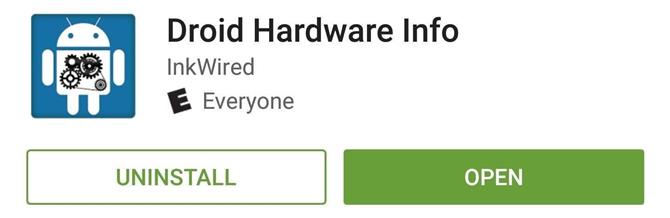
Steg 2: Hitta din CPU-arkitektur och instruktionsuppsättningar
Därefter öppnar du helt enkelt Droid-maskinvaruinformation och går till fliken System. Härifrån finns det två fält att notera – CPU-arkitektur och instruktionsuppsättningar. Skriv ner denna information och använd tabellen i steg 3 nedan för att hitta det vanliga namnet för din CPU-typ.
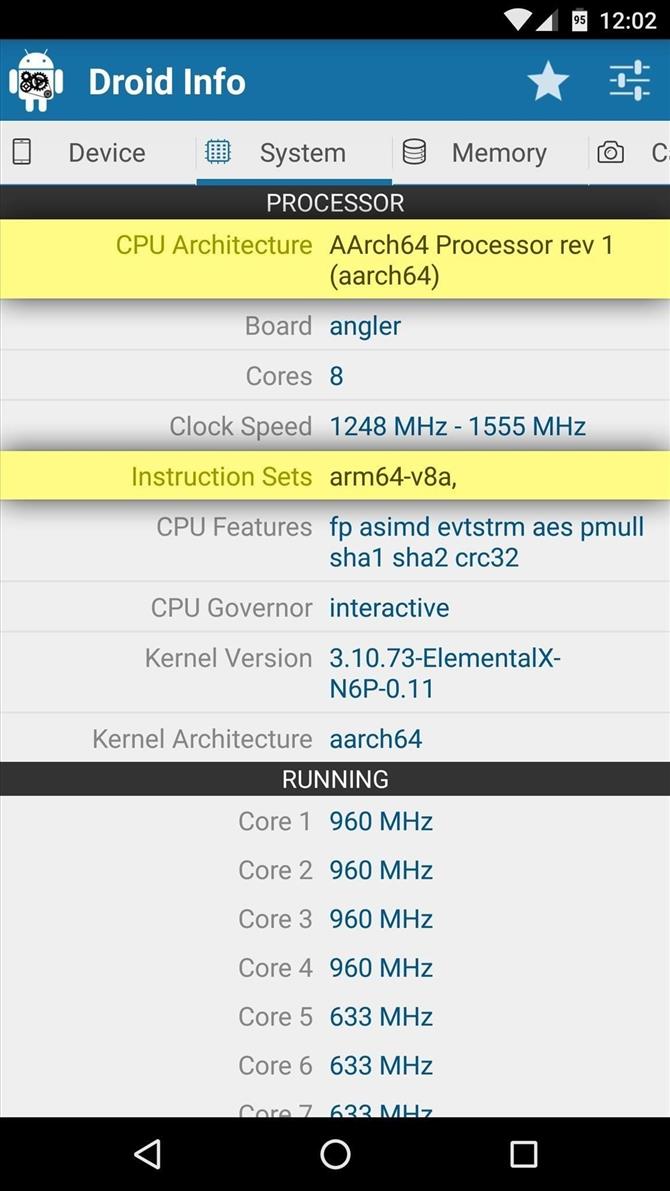
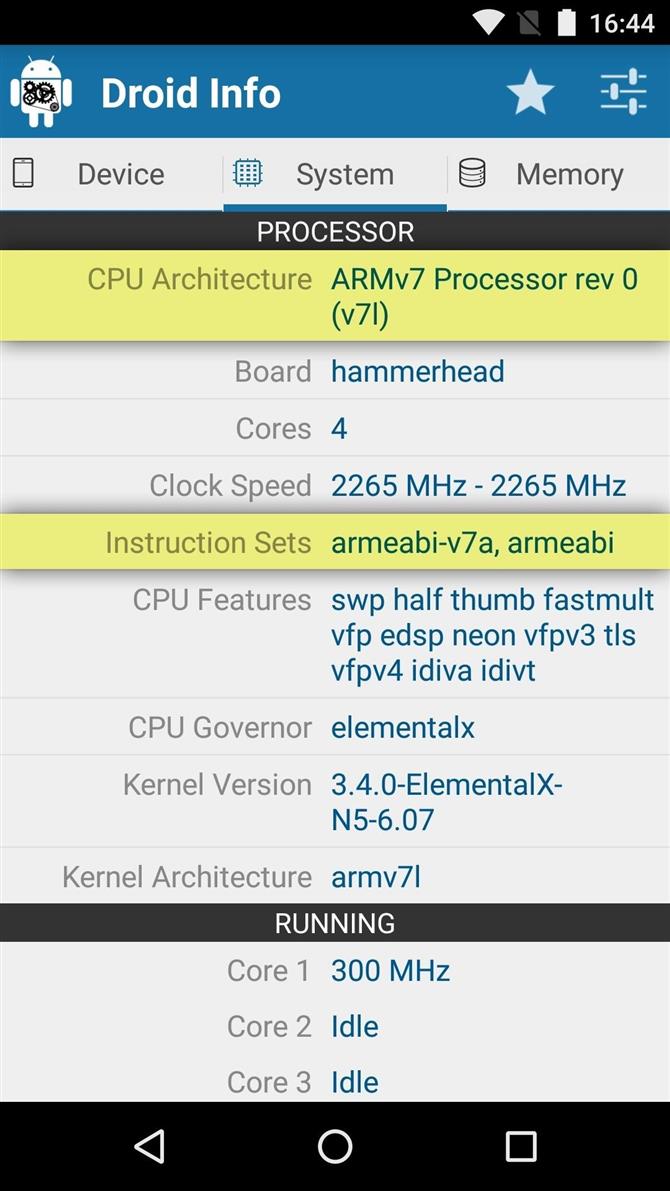 (1) CPU-information för Nexus 6P. (2) CPU-information för Nexus 5.
(1) CPU-information för Nexus 6P. (2) CPU-information för Nexus 5.
Steg 3: Konvertera den informationen till ett vanligt CPU-namn
Informationen i fälten CPU-arkitektur och instruktionsuppsättningar skiljer sig lite från kraven du ser för en app eller Xposed Installer, till exempel. Så för att ta bort saker, matcha informationen som du hittade i Droid hårdvaruinformation med listan nedan för att hitta det vanliga namnet på enhetens CPU-typ:
- ARM: ARMv7 eller armeabi
- ARM64: AArch64 eller arm64
- x86: x86 eller x86abi
Vilken typ av processor använder din enhet – ARM, ARM64 eller x86? Låt oss veta i kommentaravsnittet nedan.
Vill du behärska Microsoft Excel och ta dina jobb-hemifrån jobbmöjligheter till nästa nivå? Hoppa igång din karriär med vår Premium A-till-Z Microsoft Excel Training Bundle från den nya Android How Shop och få livslängd tillgång till mer än 40 timmars grundläggande till avancerad instruktion om funktioner, formel, verktyg och mer.
Köp nu (97% rabatt)>
Omslagsbild och skärmdumpar av Dallas Thomas / Android How
